装机对于不太懂的朋友来说都不敢轻易动手尝试,其实装机没有你想像的那么难,小编带来的云骑士系统装机大师就是一款非常不错的装机软件,它是完全免费的,稳定可靠,装机速度非常快,两分钟就能搞定,需要装机的欢迎下载!
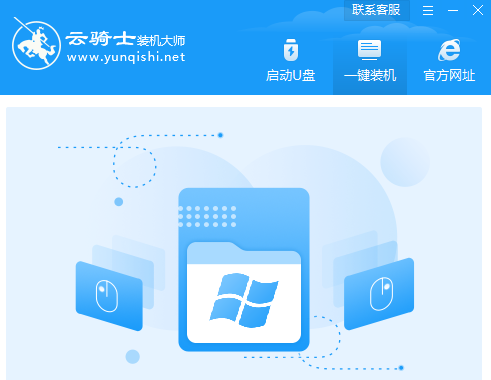
云骑士系统装机大师怎么用
1.直接打开云骑士装机大师软件,进入到一键装机下面的重装系统功能,之后会进行环境检测,我们直接点击下一步即可。需要注意的是,使用云骑士装机大师时会对系统进行修改,因此最好关闭杀毒软件和防火墙。

2.接下来是选择系统,我们可以从xp、win7、win8、win10多种系统中,选择适合自己电脑和个人喜好的系统进行重装,选择系统后点击下一步即可。

注意:重装系统都会格式化C盘,因此如果C盘有重要文件,可以通过云骑士装机大师进行系统备份。

3.接下来耐心等待云骑士装机大师为我们下载系统,下载速度随网速而定,云骑士装机大师会以最快的速度为我们下载系统。

4.系统下载完成后,会在开机启动项中添加DOS和PE两种系统安装模式。一般我们只需要重启电脑默认进入DOS模式即可重装系统,特殊情况下才会使用PE模式进行重装。

三、自动重装系统
做好以上操作后,云骑士装机大师就会自动为我们进行系统重装,重装过程无需干预,直到系统重装完成为止。

云骑士系统装机大师备份还原方法
云骑士装机大师系统助手不单单是一个在线系统重装软件,它更是保护系统的工具。云骑士装机大师系统助手还能为系统提供备份/还原。
运行云骑士装机大师系统助手,点击“一键备份”后,软件对自动检测当前的系统环境,检测完毕后,云骑士装机大师能带来备份/还原功能。
此模块可以备份/还原资料,备份/还原系统,根据自己的需要,备份/还原;
备份重要的文件资料
如果您想要备份数据或还原已备份重要的文件资料,可以点击“备份数据/还原数据”,这时,云骑士装机大师将对数据进行备份/还原。
还原备份的文件资料
系统备份,将对原有系统进行备份整理。点击“备份系统”,云骑士装机大师将自动为系统备份。
还原系统,点击“还原系统”,云骑士装机大师将下载PE文件,对系统进行还原。操作将是自动化,无需人工值守。
还原镜像文件
还原镜像文件,点击“还原镜像文件”。云骑士装机大师将会找到镜像文件位置,为计算机进行镜像还原。
如果你想重装,云骑士装机大师系统助手也为您提供了该功能,点击“立即还原”功能,软件会提示您选择您下载的系统镜像GHO文件,然后点击“立即还原”,等待重启系统安装即可。
云骑士系统装机大师功能特色
全免费0
稳定可靠,软件永久免费。
超稳定0丢包
安装效率极高,两分钟就能装完系统
极加速80%
零技术基础,系统修改盘与U盘共存
更新日志
1、全新内核改进,功能性增强,全新清爽洁面
2、一键检测并显示系统和硬件状态
3、增加资料备份/还原资料,安全可靠,快速
4、增加系统备份/还原系统以及增量备份,全新的备份/还原软件
5、修复U盘无法制作问题,增强PE性能
6、新增用户引导,引导用户使用
7、新增杀毒模式
8、修改U盘制作NTFS问题
9、增加原版系统重装
- PC官方版
- 安卓官方手机版
- IOS官方手机版





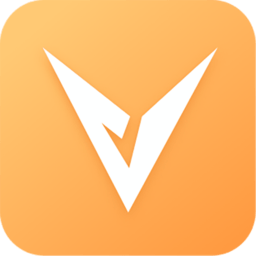



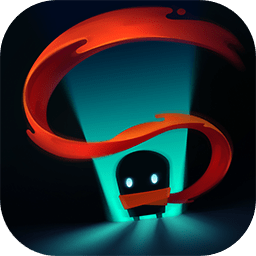





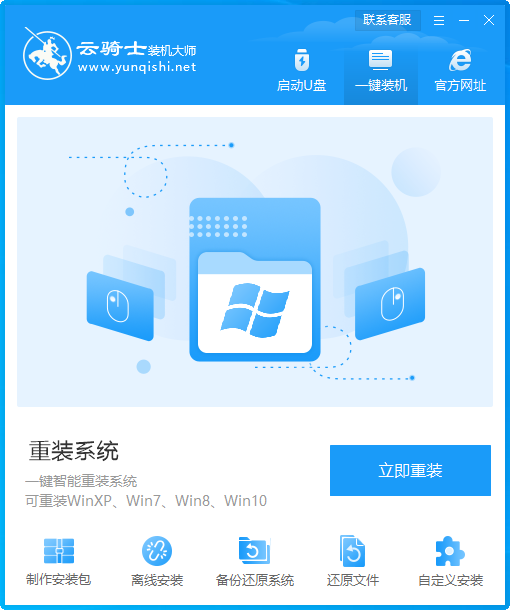
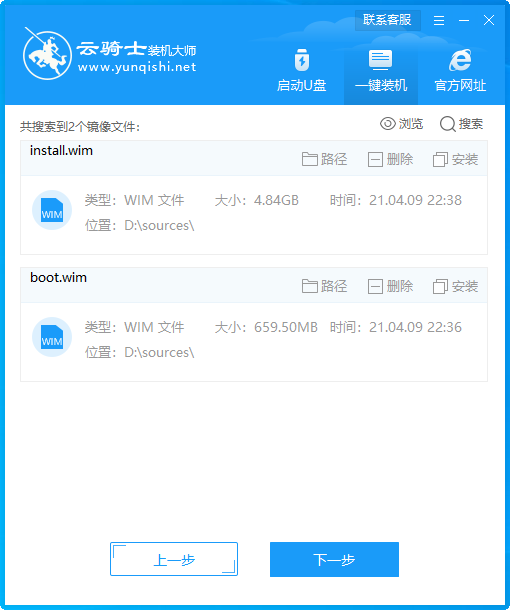
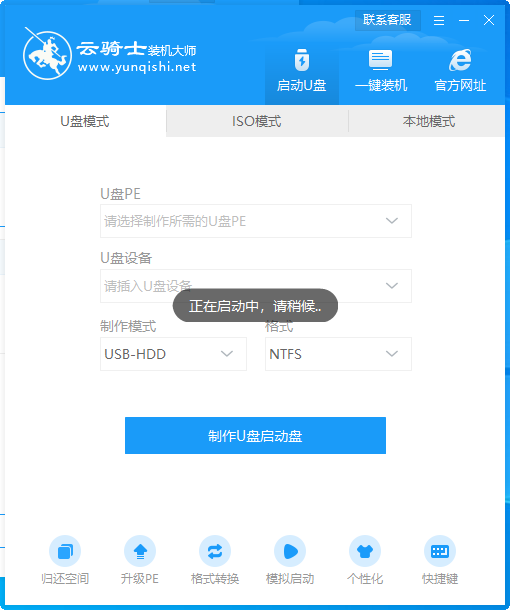
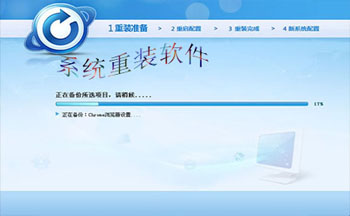
 下载
下载  下载
下载  下载
下载  下载
下载  Hasleo WinToHDD Technician(系统重装工具)5.8 中文版
Hasleo WinToHDD Technician(系统重装工具)5.8 中文版
 nsis中文版(NullSoft Scriptable Install System)3.08.0.0 汉化增强版
nsis中文版(NullSoft Scriptable Install System)3.08.0.0 汉化增强版
 Advanced Installer绿色破解版19.7.1 汉化中文版
Advanced Installer绿色破解版19.7.1 汉化中文版
 Adobe Acrobat PRO DC 2021 破解版2021.001.20135 中文免费版
Adobe Acrobat PRO DC 2021 破解版2021.001.20135 中文免费版
 FirPE维护系统软件(Windows PE)1.6.0 官方最新版
FirPE维护系统软件(Windows PE)1.6.0 官方最新版
 Enigma Virtual Box 9.0中文去广告版
Enigma Virtual Box 9.0中文去广告版
 AutoPlay Menu Builder 8.0 最新中文版【附 Seve (Radio Edit) 音乐播放器】
AutoPlay Menu Builder 8.0 最新中文版【附 Seve (Radio Edit) 音乐播放器】
 advanced installer 14.9破解版【附破解补丁】
advanced installer 14.9破解版【附破解补丁】
 Windows 10 RS4快速预览版17115官方下载
Windows 10 RS4快速预览版17115官方下载
 Windows 10 Build 17110 iso镜像快速预览版
Windows 10 Build 17110 iso镜像快速预览版
 Win10创意者Build 15063.936KB4077528 64位版
Win10创意者Build 15063.936KB4077528 64位版
 Windows 10 Build 17107新版 iso镜像官方正式版
Windows 10 Build 17107新版 iso镜像官方正式版
 Windows 10 Build 17083 iso镜像官方正式版
Windows 10 Build 17083 iso镜像官方正式版
 Win10 SDK Build 17061最新版64位免费版
Win10 SDK Build 17061最新版64位免费版
 Windows 10 Build 17063 iso镜像官方最新版
Windows 10 Build 17063 iso镜像官方最新版
 Win10秋季创意者KB4058043补丁1.0 官方版
Win10秋季创意者KB4058043补丁1.0 官方版
 Windows 10 Build 16299.125 iso镜像最新免费版
Windows 10 Build 16299.125 iso镜像最新免费版
 Win10创意者更新秋季版16299.98修复版
Win10创意者更新秋季版16299.98修复版
 小白一键重装系统2020尊享版12.6.48.2090 免费版
小白一键重装系统2020尊享版12.6.48.2090 免费版
 小屁孩一键重装电脑版5.2.2.5 官方版
小屁孩一键重装电脑版5.2.2.5 官方版
 火凤安装包制作大师(hofosetup)8.4.3.188 最新版
火凤安装包制作大师(hofosetup)8.4.3.188 最新版
 多系统U盘启动盘制作工具(YUMI)2.0.6.9 绿色免费版
多系统U盘启动盘制作工具(YUMI)2.0.6.9 绿色免费版
 黑鲨装机大师11.5.47.1530 官方最新版
黑鲨装机大师11.5.47.1530 官方最新版
 大白菜U盘启动制作工具5.12. 16.9.0.9新年特别版
大白菜U盘启动制作工具5.12. 16.9.0.9新年特别版
 大师兄在线重装系统工具7.0 绿色免费版
大师兄在线重装系统工具7.0 绿色免费版
 顺心一键重装系统(菜鸟首选)1.0.0.1 正式版
顺心一键重装系统(菜鸟首选)1.0.0.1 正式版
 系统之家一键重装2020最新版11.5.47.1530 官方版
系统之家一键重装2020最新版11.5.47.1530 官方版





 Tiger Installer(安装制作工具)071215 官网
Tiger Installer(安装制作工具)071215 官网 屌丝一键重装系统5.1 绿色免费版
屌丝一键重装系统5.1 绿色免费版 pe吧u盘系统Beta2.0.1.8 官网最新版
pe吧u盘系统Beta2.0.1.8 官网最新版 Windows 10 Fall Creators Update10.4正式版
Windows 10 Fall Creators Update10.4正式版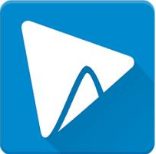 NSIS软件打包安装器 V2.37 简体中文增强版
NSIS软件打包安装器 V2.37 简体中文增强版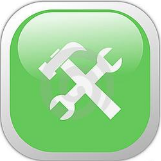 Inno Setup (安装制作)V5.3.8 build 201003
Inno Setup (安装制作)V5.3.8 build 201003 好用一键重装系统2.9.9 官方免费版
好用一键重装系统2.9.9 官方免费版 U启王U盘启动盘制作工具5.0 绿色免费版
U启王U盘启动盘制作工具5.0 绿色免费版